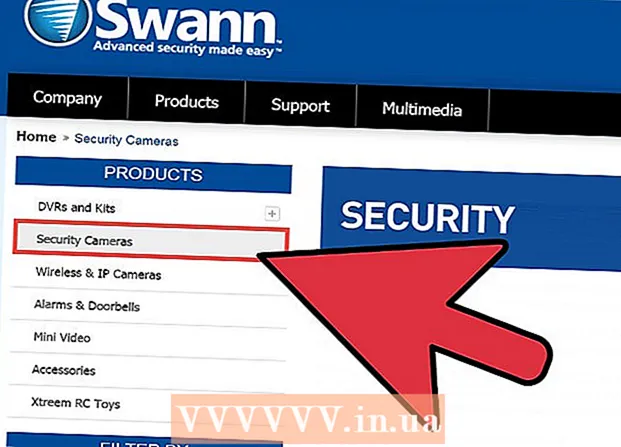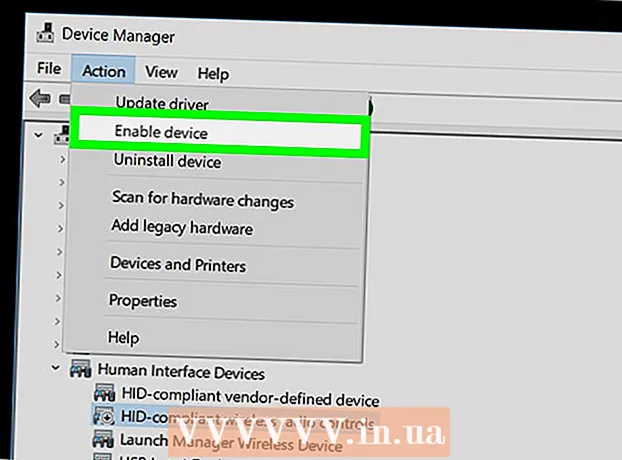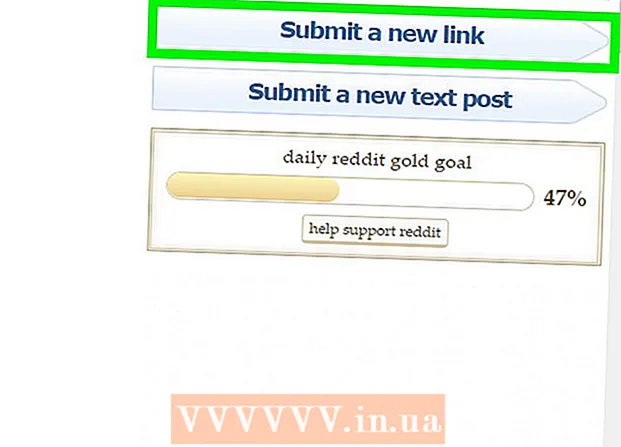نویسنده:
Virginia Floyd
تاریخ ایجاد:
10 اوت 2021
تاریخ به روزرسانی:
22 ژوئن 2024

محتوا
- مراحل
- روش 1 از 5: از PayPal استفاده کنید
- روش 2 از 5: از Apple Pay یا Android Pay استفاده کنید
- روش 3 از 5: پرداخت نقدی
- روش 4 از 5: از کارت بدهی استفاده کنید
- روش 5 از 5: از Paytm Wallet یا Airtel Money استفاده کنید
- نکات
یک تصور غلط رایج وجود دارد که می توانید از Uber فقط با کارت اعتباری استفاده کنید. با این حال ، اینطور نیست. در برخی از کشورها ، می توانید با پیوند دادن آن به حساب بانکی خود ، از حساب PayPal خود برای پرداخت هزینه سفر استفاده کنید. Uber همچنین کیف های دیجیتالی مختلفی مانند Android Pay ، Google Pay و Paytm را می پذیرد. در برخی از کشورهای آسیایی و آفریقایی ، حتی می توانید هزینه سفر Uber خود را به صورت نقدی پرداخت کنید! این مقاله به شما نحوه ثبت نام در Uber بدون کارت اعتباری و نحوه افزودن روش های پرداخت اضافی به حساب Uber خود را نشان می دهد.
مراحل
روش 1 از 5: از PayPal استفاده کنید
 1 ببینید آیا Uber PayPal را در کشور شما قبول می کند یا خیر. در صورت موجود بودن در کشور خود ، از حساب PayPal خود برای ثبت نام و استفاده از Uber استفاده کنید. با PayPal ، می توانید از حساب بانکی برای پرداخت هزینه سفرهای Uber بدون نیاز به کارت اعتباری استفاده کنید.
1 ببینید آیا Uber PayPal را در کشور شما قبول می کند یا خیر. در صورت موجود بودن در کشور خود ، از حساب PayPal خود برای ثبت نام و استفاده از Uber استفاده کنید. با PayPal ، می توانید از حساب بانکی برای پرداخت هزینه سفرهای Uber بدون نیاز به کارت اعتباری استفاده کنید.  2 برای حساب PayPal ثبت نام کنید. برای استفاده از PayPal برای پرداخت هزینه سفر با Uber ، باید یک حساب PayPal معتبر با روش پرداختی به آن داشته باشید. مقاله نحوه استفاده از PayPal برای انتقال وجه برای یادگیری نحوه ثبت نام در PayPal و پیوند دادن حساب بانکی خود را مطالعه کنید.
2 برای حساب PayPal ثبت نام کنید. برای استفاده از PayPal برای پرداخت هزینه سفر با Uber ، باید یک حساب PayPal معتبر با روش پرداختی به آن داشته باشید. مقاله نحوه استفاده از PayPal برای انتقال وجه برای یادگیری نحوه ثبت نام در PayPal و پیوند دادن حساب بانکی خود را مطالعه کنید. - پیوند دادن حساب بانکی چند روز به طول می انجامد زیرا باید منتظر تایید حساب باشید.
 3 برنامه Uber را در تلفن همراه خود راه اندازی کنید. اکنون در Uber ثبت نام کنید (اگر قبلاً این کار را نکرده اید).
3 برنامه Uber را در تلفن همراه خود راه اندازی کنید. اکنون در Uber ثبت نام کنید (اگر قبلاً این کار را نکرده اید). - اگر قبلاً کاربر Uber ثبت نام کرده اید ، کافی است برنامه را راه اندازی کنید ، روی منوی پرداخت ها کلیک کرده و PayPal را به عنوان روش پرداخت خود انتخاب کنید.
 4 روی "ثبت نام" کلیک کنید و اطلاعات شخصی خود را در قسمت مربوطه وارد کنید. نام ، آدرس ایمیل ، شماره تلفن و گذرواژه خود را برای ایمن سازی حساب خود وارد کنید.
4 روی "ثبت نام" کلیک کنید و اطلاعات شخصی خود را در قسمت مربوطه وارد کنید. نام ، آدرس ایمیل ، شماره تلفن و گذرواژه خود را برای ایمن سازی حساب خود وارد کنید.  5 وقتی برای ادامه کار آماده شدید روی Next کلیک کنید. یک پیام متنی با کد تأیید به شماره تلفن همراهی که ارائه کرده اید ارسال می شود.
5 وقتی برای ادامه کار آماده شدید روی Next کلیک کنید. یک پیام متنی با کد تأیید به شماره تلفن همراهی که ارائه کرده اید ارسال می شود.  6 در صفحه "افزودن پرداخت" روی "PayPal" کلیک کنید. برنامه به طور خودکار سعی می کند به حساب PayPal شما متصل شود.
6 در صفحه "افزودن پرداخت" روی "PayPal" کلیک کنید. برنامه به طور خودکار سعی می کند به حساب PayPal شما متصل شود.  7 گذرواژه خود را وارد کرده و سپس روی موافقت کلیک کنید. حساب PayPal شما به Uber متصل می شود.
7 گذرواژه خود را وارد کرده و سپس روی موافقت کلیک کنید. حساب PayPal شما به Uber متصل می شود.  8 ماشین انتخاب کنید. با استفاده از لغزنده در پایین نقشه ، نوع ماشین Uber خود را انتخاب کنید.
8 ماشین انتخاب کنید. با استفاده از لغزنده در پایین نقشه ، نوع ماشین Uber خود را انتخاب کنید.  9 برای مشاهده اطلاعات دقیق سفر ، روی نماد ماشین روی نوار لغزنده کلیک کنید. در اینجا اطلاعاتی در مورد زمان تقریبی ورود ، حداکثر تعداد مسافران و حداقل کرایه پیدا خواهید کرد.
9 برای مشاهده اطلاعات دقیق سفر ، روی نماد ماشین روی نوار لغزنده کلیک کنید. در اینجا اطلاعاتی در مورد زمان تقریبی ورود ، حداکثر تعداد مسافران و حداقل کرایه پیدا خواهید کرد.  10 بدانید هزینه سفر شما چقدر خواهد بود. در صفحه جزئیات ، روی "دریافت هزینه سفر" کلیک کنید. آدرس نقطه ورود خود را وارد کرده و در نتایج جستجو روی آن کلیک کنید.
10 بدانید هزینه سفر شما چقدر خواهد بود. در صفحه جزئیات ، روی "دریافت هزینه سفر" کلیک کنید. آدرس نقطه ورود خود را وارد کرده و در نتایج جستجو روی آن کلیک کنید. - پس از اطلاع از هزینه سفر ، دکمه "بازگشت" را در تلفن خود فشار دهید تا به نقشه برگردید.
 11 بر روی Pickup Location کلیک کنید ، سپس محل تحویل خود را انتخاب کنید. آدرس مقصد نهایی خود را همانطور که مکان فعلی خود را وارد کرده اید وارد کنید.
11 بر روی Pickup Location کلیک کنید ، سپس محل تحویل خود را انتخاب کنید. آدرس مقصد نهایی خود را همانطور که مکان فعلی خود را وارد کرده اید وارد کنید.  12 برای رزرو سواری خود روی "تأیید" کلیک کنید. در عرض چند ثانیه نام راننده ، پلاک خودرو و اطلاعات مختصر در مورد خودرو را مشاهده خواهید کرد. به محل انتخابی که مشخص کرده اید بروید و منتظر راننده باشید.
12 برای رزرو سواری خود روی "تأیید" کلیک کنید. در عرض چند ثانیه نام راننده ، پلاک خودرو و اطلاعات مختصر در مورد خودرو را مشاهده خواهید کرد. به محل انتخابی که مشخص کرده اید بروید و منتظر راننده باشید. - با استفاده از این برنامه ، می توانید دریابید که راننده شما چقدر از نقطه حمل فاصله دارد.
- در پایان سفر ، مبلغ از حساب اصلی شما که به PayPal وصل شده است ، کسر می شود.
روش 2 از 5: از Apple Pay یا Android Pay استفاده کنید
 1 مطمئن شوید که تلفن شما با Apple Pay یا Android Pay سازگار است. Apple Pay و Android Pay خدمات کیف پول تلفن همراه برای کاربران iPhone و Android هستند. هر یک از خدمات به شما امکان می دهد بدون ارائه کارت اعتباری از Uber استفاده کنید.
1 مطمئن شوید که تلفن شما با Apple Pay یا Android Pay سازگار است. Apple Pay و Android Pay خدمات کیف پول تلفن همراه برای کاربران iPhone و Android هستند. هر یک از خدمات به شما امکان می دهد بدون ارائه کارت اعتباری از Uber استفاده کنید. - Apple Pay: برای استفاده از Apple Pay در برنامه هایی مانند Uber ، باید iPhone 6 یا بالاتر داشته باشید.
- Android Pay: حداقل الزاماتی که یک تلفن هوشمند باید برآورده کند پشتیبانی از KitKat 4.4 و NFC است. نصب یک برنامه از فروشگاه Play بهترین راه برای فهمیدن این است که آیا Android Pay روی تلفن شما کار می کند یا خیر. اگر تلفن هوشمند شما از Android Pay پشتیبانی نمی کند ، پیامی را مشاهده خواهید کرد که نشان می دهد برنامه پشتیبانی نمی شود.
- این خدمات نیاز به کارت اعتباری یا بدهی دارد ، اما نیازی نیست شماره کارت خود را به Uber ارائه دهید. اگر به کارت اعتباری یا بدهی دسترسی ندارید ، این روش برای شما مناسب نیست.
 2 کارت های خود را به Apple Pay یا Android Pay پیوند دهید. برای استفاده از کیف پول دیجیتال برای پرداخت هزینه سفرها ، ابتدا باید یک کارت بانکی را به حساب خود وصل کنید.
2 کارت های خود را به Apple Pay یا Android Pay پیوند دهید. برای استفاده از کیف پول دیجیتال برای پرداخت هزینه سفرها ، ابتدا باید یک کارت بانکی را به حساب خود وصل کنید.  3 برنامه Uber را در تلفن همراه خود راه اندازی کنید. اگر قبلاً ثبت نام نکرده اید ، در Uber ثبت نام کنید.
3 برنامه Uber را در تلفن همراه خود راه اندازی کنید. اگر قبلاً ثبت نام نکرده اید ، در Uber ثبت نام کنید. - اگر قبلاً کاربر Uber هستید ، برنامه را راه اندازی کنید ، روی منوی پرداخت ها کلیک کنید و Apple Pay یا Android Pay را به عنوان روش پرداخت خود انتخاب کنید.
 4 روی "ثبت نام" کلیک کنید و اطلاعات شخصی خود را در قسمت های مناسب وارد کنید. نام ، آدرس ایمیل ، شماره تلفن و رمز عبور خود را برای ایمن سازی حساب خود وارد کنید.
4 روی "ثبت نام" کلیک کنید و اطلاعات شخصی خود را در قسمت های مناسب وارد کنید. نام ، آدرس ایمیل ، شماره تلفن و رمز عبور خود را برای ایمن سازی حساب خود وارد کنید.  5 وقتی برای ادامه کار آماده شدید روی Next کلیک کنید. یک پیام متنی با کد تأیید به شماره تلفن همراهی که ارائه کرده اید ارسال می شود.
5 وقتی برای ادامه کار آماده شدید روی Next کلیک کنید. یک پیام متنی با کد تأیید به شماره تلفن همراهی که ارائه کرده اید ارسال می شود.  6 در صفحه افزودن پرداخت ، Apply Pay یا Android Pay را انتخاب کنید. برنامه سعی می کند به طور خودکار به کیف پول تلفن همراه شما متصل شود.
6 در صفحه افزودن پرداخت ، Apply Pay یا Android Pay را انتخاب کنید. برنامه سعی می کند به طور خودکار به کیف پول تلفن همراه شما متصل شود.  7 ماشین انتخاب کنید. با استفاده از لغزنده در پایین نقشه ، نوع ماشین Uber خود را انتخاب کنید.
7 ماشین انتخاب کنید. با استفاده از لغزنده در پایین نقشه ، نوع ماشین Uber خود را انتخاب کنید.  8 برای مشاهده اطلاعات دقیق سفر ، روی نماد ماشین روی نوار لغزنده کلیک کنید. در اینجا اطلاعاتی در مورد زمان تقریبی ورود ، حداکثر تعداد مسافران و حداقل کرایه پیدا خواهید کرد.
8 برای مشاهده اطلاعات دقیق سفر ، روی نماد ماشین روی نوار لغزنده کلیک کنید. در اینجا اطلاعاتی در مورد زمان تقریبی ورود ، حداکثر تعداد مسافران و حداقل کرایه پیدا خواهید کرد.  9 بدانید هزینه سفر شما چقدر خواهد بود. در صفحه جزئیات ، روی "دریافت هزینه سفر" ضربه بزنید. آدرس مقصد خود را وارد کرده و در نتایج جستجو روی آن کلیک کنید.
9 بدانید هزینه سفر شما چقدر خواهد بود. در صفحه جزئیات ، روی "دریافت هزینه سفر" ضربه بزنید. آدرس مقصد خود را وارد کرده و در نتایج جستجو روی آن کلیک کنید. - پس از اطلاع از هزینه سفر ، دکمه "بازگشت" را در تلفن خود فشار دهید تا به نقشه برگردید.
 10 بر روی Pickup Location کلیک کنید ، سپس محل تحویل خود را انتخاب کنید. آدرس نهایی ورود خود را به همان روشی که مکان فعلی خود را وارد کرده اید وارد کنید.
10 بر روی Pickup Location کلیک کنید ، سپس محل تحویل خود را انتخاب کنید. آدرس نهایی ورود خود را به همان روشی که مکان فعلی خود را وارد کرده اید وارد کنید.  11 برای رزرو سواری خود روی "تأیید" کلیک کنید. در عرض چند ثانیه نام راننده ، پلاک خودرو و اطلاعات مختصر در مورد خودرو را مشاهده خواهید کرد. به محل انتخابی که مشخص کرده اید بروید و منتظر راننده باشید.
11 برای رزرو سواری خود روی "تأیید" کلیک کنید. در عرض چند ثانیه نام راننده ، پلاک خودرو و اطلاعات مختصر در مورد خودرو را مشاهده خواهید کرد. به محل انتخابی که مشخص کرده اید بروید و منتظر راننده باشید. - با استفاده از این برنامه ، می توانید دریابید که راننده شما چقدر از نقطه حمل فاصله دارد.
- در پایان سفر ، مبلغی از کارت که به Apple Pay یا Android Pay متصل کرده اید کسر می شود.
روش 3 از 5: پرداخت نقدی
 1 ببینید آیا Uber در منطقه شما پول نقد می پذیرد یا خیر. از سال 2015 ، می توان Uber را به صورت نقدی در شهرهای منتخب آسیا و آفریقا خریداری کرد. در حال حاضر پول نقد برای سواری Uber در آمریکای شمالی و اروپا در دسترس نیست. برای اطلاع از اینکه آیا پول نقد در شهر شما پذیرفته شده است یا خیر:
1 ببینید آیا Uber در منطقه شما پول نقد می پذیرد یا خیر. از سال 2015 ، می توان Uber را به صورت نقدی در شهرهای منتخب آسیا و آفریقا خریداری کرد. در حال حاضر پول نقد برای سواری Uber در آمریکای شمالی و اروپا در دسترس نیست. برای اطلاع از اینکه آیا پول نقد در شهر شما پذیرفته شده است یا خیر: - پیوند را دنبال کنید: https://www.uber.com/fa/cities/ و شهر خود را از لیست انتخاب کنید.
- به قسمت Ride With Uber بروید. این پاراگراف تمام روش های پرداخت موجود در منطقه شما را شرح می دهد.
 2 برنامه Uber را روی تلفن همراه خود نصب کنید. اگر پول نقد در منطقه شما موجود است ، می توانید بدون وارد کردن اطلاعات کارت اعتباری خود ، برای یک حساب Uber ثبت نام کنید. برنامه Uber را در App Store (iPhone) یا Play Store (Android) جستجو کنید ، روی بارگیری یا نصب ضربه بزنید.
2 برنامه Uber را روی تلفن همراه خود نصب کنید. اگر پول نقد در منطقه شما موجود است ، می توانید بدون وارد کردن اطلاعات کارت اعتباری خود ، برای یک حساب Uber ثبت نام کنید. برنامه Uber را در App Store (iPhone) یا Play Store (Android) جستجو کنید ، روی بارگیری یا نصب ضربه بزنید. - اگر قبلاً کاربر Uber هستید ، نیازی به ثبت نام مجدد نیست. به سادگی برنامه را راه اندازی کنید ، محل برداشت خود را انتخاب کرده و Cash را به عنوان روش پرداخت خود انتخاب کنید.
 3 برنامه Uber را اجرا کرده و روی ثبت نام کلیک کنید. یک حساب Uber جدید ایجاد کنید.
3 برنامه Uber را اجرا کرده و روی ثبت نام کلیک کنید. یک حساب Uber جدید ایجاد کنید. - نام ، آدرس ایمیل ، شماره تلفن و رمز عبور خود را برای ایمن سازی حساب خود وارد کنید.
- وقتی برای ادامه کار آماده شدید روی Next کلیک کنید. یک پیام متنی با کد تأیید به شماره تلفن همراهی که ارائه کرده اید ارسال می شود.
 4 در صفحه افزودن پرداخت ، Cash را انتخاب کنید. روش پرداخت نقدی به طور پیش فرض انتخاب می شود.
4 در صفحه افزودن پرداخت ، Cash را انتخاب کنید. روش پرداخت نقدی به طور پیش فرض انتخاب می شود.  5 کد تأییدی را که برای تأیید حساب خود دریافت کرده اید وارد کنید. اگر پنجره ورود کد بلافاصله ظاهر نشد ، قبل از سفارش اولین سواری شما ظاهر می شود.
5 کد تأییدی را که برای تأیید حساب خود دریافت کرده اید وارد کنید. اگر پنجره ورود کد بلافاصله ظاهر نشد ، قبل از سفارش اولین سواری شما ظاهر می شود.  6 محل فرود را مشخص کنید. آدرس فعلی خود را در قسمت جستجو وارد کنید یا نقشه را جابجا کنید تا مکان دقیق خود را بیابید و آن را با نشانگر گره علامت گذاری کنید.
6 محل فرود را مشخص کنید. آدرس فعلی خود را در قسمت جستجو وارد کنید یا نقشه را جابجا کنید تا مکان دقیق خود را بیابید و آن را با نشانگر گره علامت گذاری کنید.  7 ماشین انتخاب کنید. با استفاده از لغزنده در پایین نقشه ، نوع ماشین Uber خود را انتخاب کنید.
7 ماشین انتخاب کنید. با استفاده از لغزنده در پایین نقشه ، نوع ماشین Uber خود را انتخاب کنید.  8 برای مشاهده اطلاعات دقیق سفر ، روی نماد ماشین روی نوار لغزنده کلیک کنید. در اینجا اطلاعاتی در مورد زمان تقریبی ورود ، حداکثر تعداد مسافران و حداقل کرایه پیدا خواهید کرد.
8 برای مشاهده اطلاعات دقیق سفر ، روی نماد ماشین روی نوار لغزنده کلیک کنید. در اینجا اطلاعاتی در مورد زمان تقریبی ورود ، حداکثر تعداد مسافران و حداقل کرایه پیدا خواهید کرد.  9 بدانید هزینه سفر شما چقدر خواهد بود. در صفحه جزئیات ، روی "دریافت هزینه سفر" کلیک کنید. آدرس نقطه ورود خود را وارد کرده و در نتایج جستجو روی آن کلیک کنید. مطمئن شوید که پول کافی برای هزینه سفر خود دارید. سفر خود را تأیید کنید.
9 بدانید هزینه سفر شما چقدر خواهد بود. در صفحه جزئیات ، روی "دریافت هزینه سفر" کلیک کنید. آدرس نقطه ورود خود را وارد کرده و در نتایج جستجو روی آن کلیک کنید. مطمئن شوید که پول کافی برای هزینه سفر خود دارید. سفر خود را تأیید کنید. - پس از اطلاع از هزینه سفر ، دکمه "بازگشت" را در تلفن خود فشار دهید تا به نقشه برگردید.
 10 بر روی Pickup Location کلیک کنید ، سپس محل تحویل خود را انتخاب کنید. آدرس نهایی ورود خود را به همان روشی که مکان فعلی خود را وارد کرده اید وارد کنید.
10 بر روی Pickup Location کلیک کنید ، سپس محل تحویل خود را انتخاب کنید. آدرس نهایی ورود خود را به همان روشی که مکان فعلی خود را وارد کرده اید وارد کنید.  11 برای رزرو سواری خود روی "تأیید" کلیک کنید. در عرض چند ثانیه نام راننده ، پلاک خودرو و اطلاعات مختصر در مورد خودرو را مشاهده خواهید کرد. به محل انتخابی که مشخص کرده اید بروید و منتظر راننده خود باشید.
11 برای رزرو سواری خود روی "تأیید" کلیک کنید. در عرض چند ثانیه نام راننده ، پلاک خودرو و اطلاعات مختصر در مورد خودرو را مشاهده خواهید کرد. به محل انتخابی که مشخص کرده اید بروید و منتظر راننده خود باشید. - با استفاده از برنامه می توانید حرکت راننده را دنبال کنید تا بدانید چقدر از شما دور است.
- وقتی به مقصد رسیدید ، پول نقد را به راننده پرداخت کنید. هنگامی که سفر خود را شروع می کنید ، دیگر امکان انتخاب روش پرداخت دیگر وجود ندارد ، بنابراین مطمئن شوید که پول کافی در پیش دارید.
روش 4 از 5: از کارت بدهی استفاده کنید
 1 در کارت اعتباری خود به دنبال نشان Visa یا Mastercard باشید. اگر کارت بانکی با نشان Visa یا Mastercard دارید ، Uber باید آن را بپذیرد ، حتی اگر در واقع یک کارت اعتباری نباشد.
1 در کارت اعتباری خود به دنبال نشان Visa یا Mastercard باشید. اگر کارت بانکی با نشان Visa یا Mastercard دارید ، Uber باید آن را بپذیرد ، حتی اگر در واقع یک کارت اعتباری نباشد.  2 یک کارت نقدی پیش پرداخت با نشان Visa یا Mastercard از بانک دریافت کنید. اگر کارت بدهی صادر شده توسط بانک ندارید ، می توانید از کارت نقدی Visa یا Mastercard استفاده کنید. انواع مختلفی از کارت های پیش پرداخت در همه جا وجود دارد. یک بانک قابل اعتماد انتخاب کنید و چنین کارتی را در آنجا دریافت کنید.
2 یک کارت نقدی پیش پرداخت با نشان Visa یا Mastercard از بانک دریافت کنید. اگر کارت بدهی صادر شده توسط بانک ندارید ، می توانید از کارت نقدی Visa یا Mastercard استفاده کنید. انواع مختلفی از کارت های پیش پرداخت در همه جا وجود دارد. یک بانک قابل اعتماد انتخاب کنید و چنین کارتی را در آنجا دریافت کنید.  3 در صورت برخورد با هرگونه مشکل یا خطا ، لطفاً با بانک صادرکننده کارت خود تماس بگیرید. اگر هنگام اتصال کارت اعتباری خود (پیش پرداخت یا صادر شده توسط بانک) به Uber پیغام خطا دریافت کردید ، با شماره پشتیبان پشت کارت خود تماس بگیرید و به آنها بگویید نمی توانید سواری خود را با Uber رزرو کنید. ممکن است بانک به صورت دستی مجوز پرداخت Uber را بدهد.
3 در صورت برخورد با هرگونه مشکل یا خطا ، لطفاً با بانک صادرکننده کارت خود تماس بگیرید. اگر هنگام اتصال کارت اعتباری خود (پیش پرداخت یا صادر شده توسط بانک) به Uber پیغام خطا دریافت کردید ، با شماره پشتیبان پشت کارت خود تماس بگیرید و به آنها بگویید نمی توانید سواری خود را با Uber رزرو کنید. ممکن است بانک به صورت دستی مجوز پرداخت Uber را بدهد.  4 کارت بدهی خود را به Uber وصل کنید. اگر هنوز کاربر Uber ثبت نام نشده اید می توانید این مرحله را رد کنید.
4 کارت بدهی خود را به Uber وصل کنید. اگر هنوز کاربر Uber ثبت نام نشده اید می توانید این مرحله را رد کنید. - وارد حساب Uber خود شوید ، سپس از منوی اصلی روی "Checkout" کلیک کنید.
- روی نماد افزودن روش پرداخت (کارت اعتباری با علامت بعلاوه) کلیک کنید و شماره کارت اعتباری و اطلاعات تأیید خود را در قسمت ارائه شده وارد کنید. سپس روی "ذخیره" کلیک کنید.
 5 ماشین انتخاب کنید. با استفاده از لغزنده در پایین نقشه ، نوع وسیله نقلیه Uber خود را انتخاب کنید.
5 ماشین انتخاب کنید. با استفاده از لغزنده در پایین نقشه ، نوع وسیله نقلیه Uber خود را انتخاب کنید.  6 برای مشاهده اطلاعات دقیق سفر ، روی نماد ماشین روی نوار لغزنده کلیک کنید. در اینجا اطلاعاتی در مورد زمان تقریبی ورود ، حداکثر تعداد مسافران و حداقل کرایه پیدا خواهید کرد.
6 برای مشاهده اطلاعات دقیق سفر ، روی نماد ماشین روی نوار لغزنده کلیک کنید. در اینجا اطلاعاتی در مورد زمان تقریبی ورود ، حداکثر تعداد مسافران و حداقل کرایه پیدا خواهید کرد.  7 بدانید هزینه سفر شما چقدر خواهد بود. در صفحه جزئیات ، روی "دریافت هزینه سفر" کلیک کنید. آدرس نقطه ورود خود را وارد کرده و در نتایج جستجو روی آن کلیک کنید. اطمینان حاصل کنید که پول کافی در کارت بدهی خود برای پرداخت هزینه سفر دارید.
7 بدانید هزینه سفر شما چقدر خواهد بود. در صفحه جزئیات ، روی "دریافت هزینه سفر" کلیک کنید. آدرس نقطه ورود خود را وارد کرده و در نتایج جستجو روی آن کلیک کنید. اطمینان حاصل کنید که پول کافی در کارت بدهی خود برای پرداخت هزینه سفر دارید. - پس از اطلاع از هزینه سفر ، دکمه "بازگشت" را در تلفن خود فشار دهید تا به نقشه برگردید.
 8 بر روی Pickup Location کلیک کنید ، سپس محل تحویل خود را انتخاب کنید. آدرس نهایی ورود خود را به همان روشی که مکان فعلی خود را وارد کرده اید وارد کنید
8 بر روی Pickup Location کلیک کنید ، سپس محل تحویل خود را انتخاب کنید. آدرس نهایی ورود خود را به همان روشی که مکان فعلی خود را وارد کرده اید وارد کنید  9 برای رزرو سواری خود روی "تأیید" کلیک کنید. در عرض چند ثانیه نام راننده ، پلاک خودرو و اطلاعات مختصر در مورد خودرو را مشاهده خواهید کرد. به محل انتخابی که مشخص کرده اید بروید و منتظر راننده خود باشید.
9 برای رزرو سواری خود روی "تأیید" کلیک کنید. در عرض چند ثانیه نام راننده ، پلاک خودرو و اطلاعات مختصر در مورد خودرو را مشاهده خواهید کرد. به محل انتخابی که مشخص کرده اید بروید و منتظر راننده خود باشید. - با استفاده از برنامه ، می دانید که راننده شما چقدر از محل وانت که مشخص کرده اید فاصله دارد.
- در پایان سفر ، مبلغ کل از کارت نقدی شما کسر می شود.
روش 5 از 5: از Paytm Wallet یا Airtel Money استفاده کنید
 1 برنامه Uber را در تلفن همراه خود راه اندازی کنید. کاربران Uber ساکن هند می توانند به جای کارت اعتباری از کیف پول Paytm یا Airtel Money استفاده کنند. اگر خارج از هند زندگی می کنید ، این روش پرداخت برای شما مناسب نیست.
1 برنامه Uber را در تلفن همراه خود راه اندازی کنید. کاربران Uber ساکن هند می توانند به جای کارت اعتباری از کیف پول Paytm یا Airtel Money استفاده کنند. اگر خارج از هند زندگی می کنید ، این روش پرداخت برای شما مناسب نیست. - اگر قبلاً کاربر Uber هستید ، نیازی به ثبت نام مجدد نیست. فقط برنامه را اجرا کنید ، روی منوی "پرداخت ها" کلیک کنید و "افزودن کیف پول پیش پرداخت" را به عنوان روش پرداخت خود انتخاب کنید. سپس "Paytm" یا "Airtel Money" را انتخاب کنید. اگر حساب ندارید ، ابتدا ثبت نام کنید.
 2 برنامه Uber را اجرا کرده و روی ثبت نام کلیک کنید. یک حساب Uber جدید ایجاد کنید.
2 برنامه Uber را اجرا کرده و روی ثبت نام کلیک کنید. یک حساب Uber جدید ایجاد کنید. - نام ، آدرس ایمیل ، شماره تلفن و رمز عبور خود را برای ایمن سازی حساب خود وارد کنید.
- اگر آماده ادامه کار هستید روی Next کلیک کنید. یک پیام متنی با کد تأیید به شماره تلفن همراهی که ارائه کرده اید ارسال می شود.
 3 روی افزودن کیف پول پیش پرداخت کلیک کنید ، سپس یکی از گزینه ها را انتخاب کنید. این که PayTM یا Airtel Money را انتخاب کنید ، مراحل مشابه است.
3 روی افزودن کیف پول پیش پرداخت کلیک کنید ، سپس یکی از گزینه ها را انتخاب کنید. این که PayTM یا Airtel Money را انتخاب کنید ، مراحل مشابه است. - برنامه بررسی می کند که آیا حساب Paytm یا Airtel Money به شماره تلفنی که مشخص کرده اید پیوند دارد یا خیر. اگر حساب پیدا نشد ، یک حساب جدید به طور خودکار ایجاد می شود. برای ادامه روی Finish کلیک کنید.
 4 یک پیام متنی با رمز یکبار مصرف به تلفن شما ارسال می شود. اگر حساب Paytm یا Airtel داشته باشید یا نه ، رمز عبور ارسال می شود.
4 یک پیام متنی با رمز یکبار مصرف به تلفن شما ارسال می شود. اگر حساب Paytm یا Airtel داشته باشید یا نه ، رمز عبور ارسال می شود. - اگر قبلاً یک حساب کاربری دارید ، یک رمز عبور یک بار نیز به آدرس ایمیل ارائه شده در هنگام ثبت نام ارسال می شود.
 5 کد تأیید دریافت شده در پیام را در قسمت مربوطه وارد کنید. برنامه Uber باید صفحه ای را برای وارد کردن گذرواژه یکبار باز کند. کد تأیید را وارد کرده و روی "تأیید" کلیک کنید.
5 کد تأیید دریافت شده در پیام را در قسمت مربوطه وارد کنید. برنامه Uber باید صفحه ای را برای وارد کردن گذرواژه یکبار باز کند. کد تأیید را وارد کرده و روی "تأیید" کلیک کنید.  6 از وجوه موجود در حساب خود استفاده کنید یا حساب خود را شارژ کنید. پس از بررسی حساب ، به صفحه ای منتقل می شوید که موجودی حساب جاری را نشان می دهد.
6 از وجوه موجود در حساب خود استفاده کنید یا حساب خود را شارژ کنید. پس از بررسی حساب ، به صفحه ای منتقل می شوید که موجودی حساب جاری را نشان می دهد. - اگر از مقدار مشخص شده در قسمت تراز استفاده می کنید ، روی "استفاده" در گوشه سمت راست بالای صفحه کلیک کنید.
- برای افزودن پول به حساب خود ، روی "افزودن وجوه" کلیک کنید. شما می توانید حساب اعتباری ، بدهی یا بانکی خود را به حساب خود پیوند دهید.
 7 کد تأییدی را که در ایمیل دریافت کرده اید (از Uber ، نه Paytm یا Airtel) برای تأیید حساب خود وارد کنید. اگر پنجره ورود کد نمایش داده نشود ، قبل از سفارش اولین سواری ظاهر می شود.
7 کد تأییدی را که در ایمیل دریافت کرده اید (از Uber ، نه Paytm یا Airtel) برای تأیید حساب خود وارد کنید. اگر پنجره ورود کد نمایش داده نشود ، قبل از سفارش اولین سواری ظاهر می شود.  8 محل فرود را مشخص کنید. آدرس فعلی خود را در قسمت جستجو وارد کنید یا نقشه را جابجا کنید تا مکان دقیق خود را بیابید و آن را با نشانگر گره علامت گذاری کنید.
8 محل فرود را مشخص کنید. آدرس فعلی خود را در قسمت جستجو وارد کنید یا نقشه را جابجا کنید تا مکان دقیق خود را بیابید و آن را با نشانگر گره علامت گذاری کنید.  9 ماشین انتخاب کنید. با استفاده از لغزنده در پایین نقشه ، نوع وسیله نقلیه Uber خود را انتخاب کنید.
9 ماشین انتخاب کنید. با استفاده از لغزنده در پایین نقشه ، نوع وسیله نقلیه Uber خود را انتخاب کنید.  10 برای مشاهده اطلاعات دقیق سفر ، روی نماد ماشین روی نوار لغزنده کلیک کنید. در اینجا اطلاعاتی در مورد زمان تقریبی ورود ، حداکثر تعداد مسافران و حداقل کرایه پیدا خواهید کرد.
10 برای مشاهده اطلاعات دقیق سفر ، روی نماد ماشین روی نوار لغزنده کلیک کنید. در اینجا اطلاعاتی در مورد زمان تقریبی ورود ، حداکثر تعداد مسافران و حداقل کرایه پیدا خواهید کرد.  11 بدانید هزینه سفر شما چقدر خواهد بود. در صفحه جزئیات ، روی "دریافت هزینه سفر" کلیک کنید. آدرس نقطه ورود خود را وارد کرده و در نتایج جستجو روی آن کلیک کنید. مطمئن شوید که اعتبار کافی در حساب Paytm یا Airtel خود برای پرداخت هزینه سفر خود دارید.
11 بدانید هزینه سفر شما چقدر خواهد بود. در صفحه جزئیات ، روی "دریافت هزینه سفر" کلیک کنید. آدرس نقطه ورود خود را وارد کرده و در نتایج جستجو روی آن کلیک کنید. مطمئن شوید که اعتبار کافی در حساب Paytm یا Airtel خود برای پرداخت هزینه سفر خود دارید. - پس از اطلاع از هزینه سفر ، دکمه "بازگشت" را در تلفن خود فشار دهید تا به نقشه برگردید.
 12 بر روی Pickup Location کلیک کنید ، سپس محل تحویل خود را انتخاب کنید. آدرس نهایی ورود خود را به همان روشی که مکان فعلی خود را وارد کرده اید وارد کنید.
12 بر روی Pickup Location کلیک کنید ، سپس محل تحویل خود را انتخاب کنید. آدرس نهایی ورود خود را به همان روشی که مکان فعلی خود را وارد کرده اید وارد کنید.  13 برای رزرو سواری خود روی "تأیید" کلیک کنید. در عرض چند ثانیه نام راننده ، پلاک خودرو و اطلاعات مختصر در مورد خودرو را مشاهده خواهید کرد. به محل انتخابی که مشخص کرده اید بروید و منتظر راننده خود باشید.
13 برای رزرو سواری خود روی "تأیید" کلیک کنید. در عرض چند ثانیه نام راننده ، پلاک خودرو و اطلاعات مختصر در مورد خودرو را مشاهده خواهید کرد. به محل انتخابی که مشخص کرده اید بروید و منتظر راننده خود باشید. - با استفاده از برنامه می توانید حرکت راننده را دنبال کنید تا بدانید چقدر از شما دور است.
- در پایان سفر ، کل مبلغ از حساب Paytm یا Airtel شما کسر می شود ، بسته به اینکه از کدام سرویس استفاده می کنید.
نکات
- Uber قبلاً پرداخت های Google Wallet را می پذیرفت و کاربران می توانستند با استفاده از حساب بانکی خود با Google سفر کنند. این به نفع Android Pay کنار گذاشته شد ، جایی که کاربران فقط می توانند کارت های اعتباری را به این سرویس وصل کنند.
- اگر بعد از شروع سفر باید روش پرداخت خود را تغییر دهید ، روی پیکان کنار نام راننده خود کلیک کنید ، سپس تغییر روش پرداخت را انتخاب کنید. با این حال ، لطفاً توجه داشته باشید که نمی توانید از پرداخت نقدی انتخاب شده قبلی خودداری کرده یا آن را از قبل در طول سفر انتخاب کنید.